更新日期:2012-09-19 作者:黑鲨系统 来源:http://www.110pc.cn
电脑老山桃系统在使用一段时间之后,都会因为一些大大小小的原因导致小兵系统出现一些问题,如果某一天的您电脑系统崩溃了,如何办?那就使用一键恢复精灵吧,因为它操作容易,深受广大用户的喜爱,但是还是有很多用户不知道怎么使用一键恢复精灵,下面,主编就来跟大家教程使用一键恢复精灵的步骤。
电脑使用者就知道,难免会出现大情小事,那就使用一键恢复精灵吧,无论是电脑高手还是初级使用者,只需要点击一下鼠标,程序将全自动帮助你实现检测并设置最佳的使用方式执行备份或恢复当前的操作系统。下面,主编就来跟大家详解使用一键恢复精灵的操作。
怎么使用一键恢复精灵
首先打开一键恢复精灵主界面
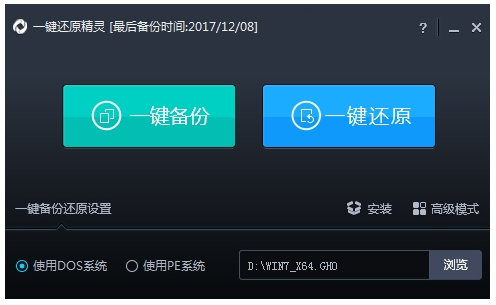
恢复系统电脑图解1
然后点击“使用dos系统”,在后面选择浏览
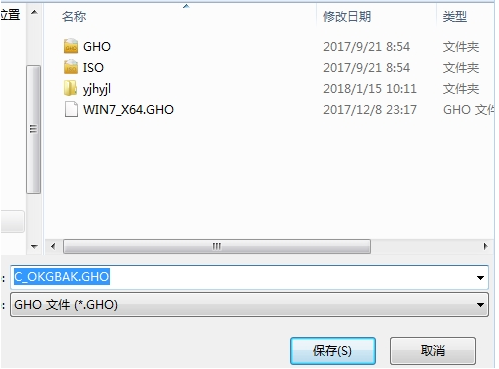
恢复电脑图解2
找到需要恢复的ghost系统文件,点击打开
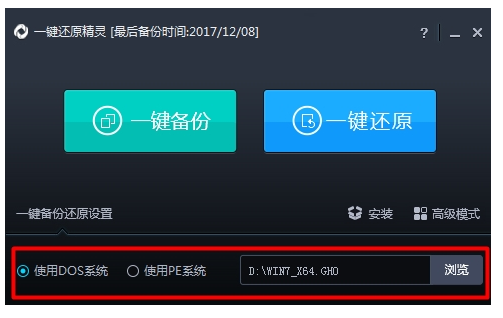
一键恢复精灵电脑图解3
接着,选择“一键恢复”,点击确定
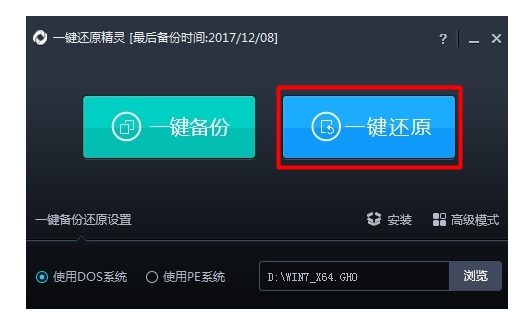
恢复系统电脑图解4
电脑会提示程序立即重启并执行恢复操作,点击“确定”
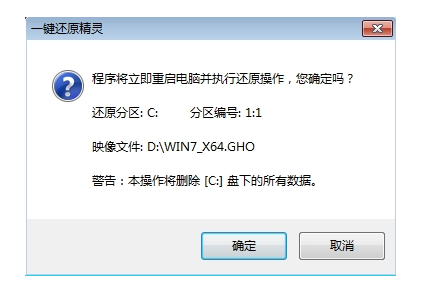
恢复系统电脑图解5
最后电脑会自动执行重装系统的余下所有操作,直到电脑进入到系统桌面之后即可完成电脑重装系统的所有过程。
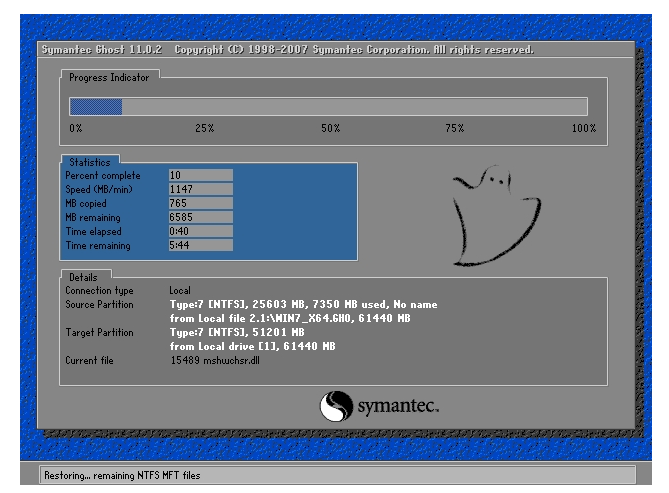
恢复电脑图解6
以上就是一键恢复精灵的使用技巧。
关于阅读:
使用一键恢复精灵操作恢复
一键恢复精灵如何用